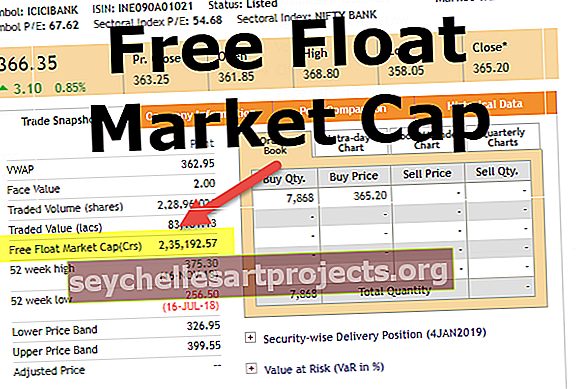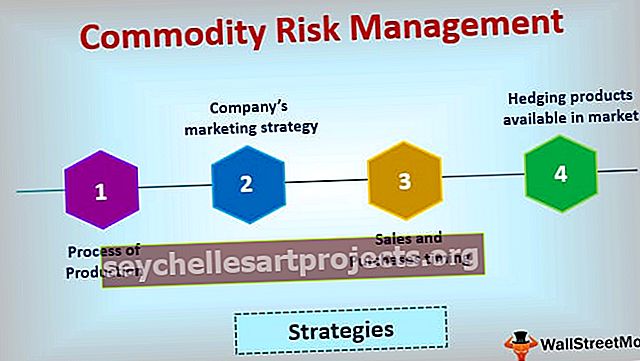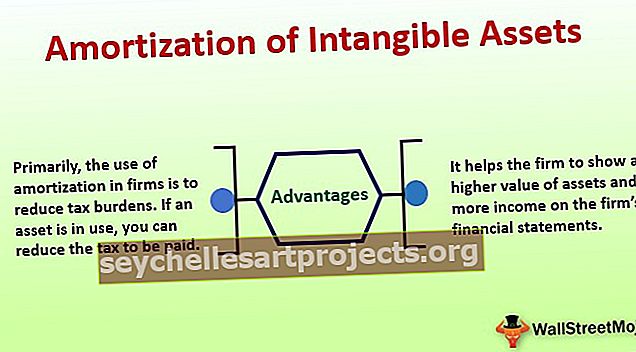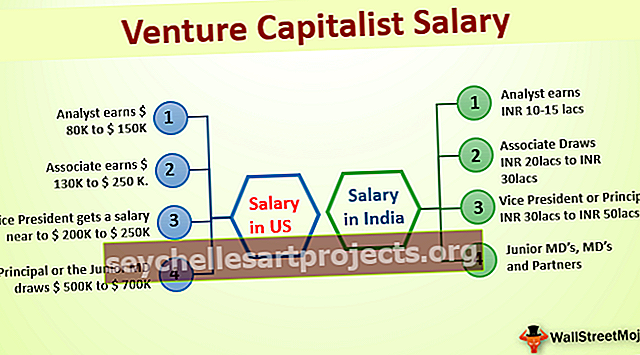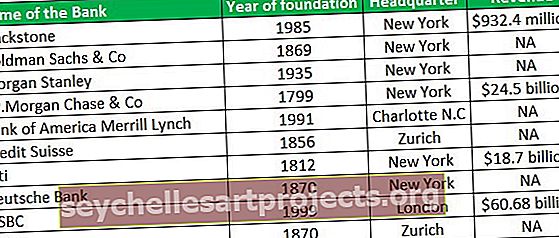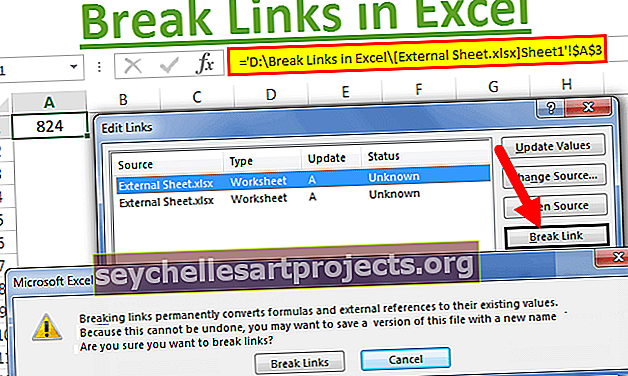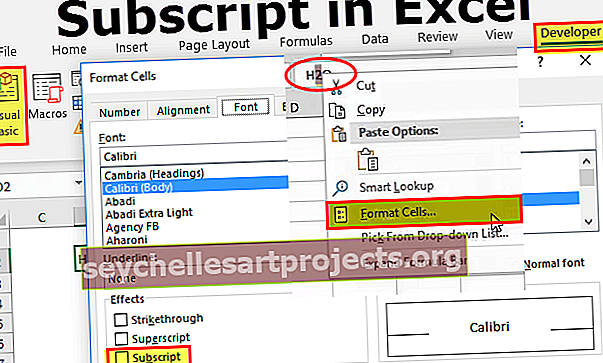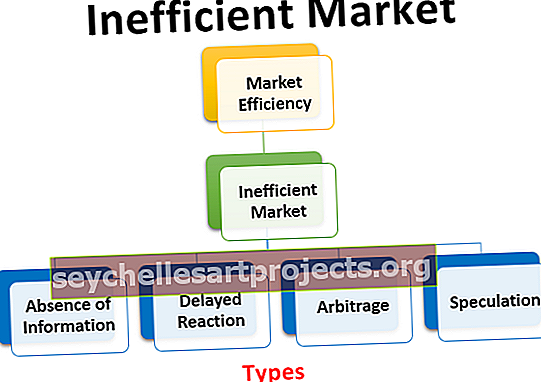Luo kahden muuttujan tietotaulukko Excelissä (vaiheittaiset esimerkit)
Kuinka luoda kahden muuttujan tietotaulukko Excelissä?
Kahden muuttujan tietotaulukko auttaa meitä analysoimaan, kuinka kahden eri muuttujan yhdistelmä vaikuttaa yleiseen tietotaulukkoon. Sana itsessään ehdottaa kahta muuttujaa, jotka sisältyvät tähän tietotaulukkoon. Yksinkertaisesti sanottuna, kun nämä kaksi muuttujaa muuttuvat, mikä vaikuttaa tulokseen. Yhdessä muuttujatietotaulukossa vain yksi muuttuja muuttuu, mutta tässä kaksi muuttujaa muuttuu samanaikaisesti.
Esimerkkejä
Otetaan esimerkkejä siitä, miten voimme luoda kahden muuttujan tietotaulukon Excelissä.
Voit ladata tämän kahden muuttujan tietotaulukon Excel-mallin täältä - Kahden muuttujan tietotaulukon Excel-malliEsimerkki 1
Oletetaan, että otat lainaa pankista ja keskustelet pankin johtajan kanssa korostasi ja takaisinmaksuaikastasi. Sinun on analysoitava eri koroilla ja eri takaisinmaksuaikoilla, mikä on maksettava kuukausittainen EMI-summa.
Oletetaan myös, että olet toimihenkilö ja kaikkien kuukausittaisten sitoumusten jälkeen voit säästää enintään Rs. 18, 500 / -.
Alkuperäinen ehdotus, jonka mukaan pankki on kuin palje.

22%: n PA-korolla kuukausittainen EMI kolmen vuoden ajan on 19 095.
Luo tällainen taulukko.

Anna nyt solulle F8 linkki soluun B5 (joka sisältää EMI-laskennan).

Valitse skenaarioiden luomista varten luomamme tietotaulukko.
Siirry kohtaan Data ja valitse sitten Mitä jos analyysi ja tietotaulukko

Napsauta nyt tietotaulukkoa, jolloin alla oleva valintaikkuna avautuu.

Olemme järjestäneet uudet taulukot kuten erilaiset korot vertikaalisesti ja eri vuodet horisontaalisesti.
Alkuperäisessä laskelmassamme korko on solussa B4 ja vuosien lukumäärä solussa B2.
Siksi anna rivin syöttösolulle linkki B2: een (joka sisältää vuosia ja taulukossamme ovat vuodet vaakasuunnassa) ja sarakkeen syöttösolulle linkki kohtaan B4 (joka sisältää koron ja taulukossa korko on pystysuunnassa)

Napsauta nyt OK. Tämä loisi skenaariotaulukon välittömästi.

Joten nyt sinulla on kaikki skenaariot edessäsi. Kuukausisäästösi on 18500 kuukaudessa.
Vaihtoehto 1: Jos et halua rahaa.
Sinun on neuvoteltava pankin kanssa 18,5 prosentin korosta vuodessa 3 vuoden ajan. Jos voit neuvotella tästä korosta, joudut maksamaan kuukausittaisen RI: n EMI: n. 18202.
Vaihtoehto 2: Jos tarvitset rahaa.
Tässä epävakaassa maailmassa tarvitset käteistä koko ajan. Joten ei voi käyttää kaikkia 18500 säästöt rahaa palkkaasi.
Jos haluat antaa meille sanoa 3000 kuukaudessa vararahana, sinun on neuvoteltava pankkiirin kanssa enintään 15,5% 3,5 vuoden ajan. Tässä tapauksessa sinun on maksettava kuukausittainen 15499 EMI kuukaudessa.
Vau!! Tällainen hyödyllinen työkalu meillä on erinomaisesti. Voimme analysoida ja valita suunnitelman tai idean toiveidemme mukaan.
Esimerkki 2
Oletetaan, että sijoitat rahaa sijoitusrahastoihin SIP-suunnittelun avulla. Kuukausittain olet sijoittamassa 4500: een. Sinun on tehtävä analyysi, jotta tiedät mikä on sijoitetun pääoman tuotto tiettyjen vuosien jälkeen.
Et ole varma, milloin lopettaa rahan sijoittaminen ja mikä prosenttiosuus odotat.
Alla on herkkyysanalyysin perustiedot.

Käytä FV-toimintoa saadaksesi tietää tulevaisuuden arvon 25 vuoden investoinnin jälkeen.

Ok, investointisi tuleva arvo 25 vuoden jälkeen on 65 laksia.
Nyt sinun on tiedettävä eri vuosina ja eri nopeuksilla, mikä olisi sijoitetun pääoman tuotto. Luo tällainen taulukko.

Anna nyt linkki soluun F4 B5: stä (joka sisältää alkuperäisen sijoituksemme tulevaisuuden arvon).

Valitse luomamme taulukko.

Siirry kohtaan Data ja valitse sitten Mitä jos analyysi ja tietotaulukko

Napsauta nyt tietotaulukkoa, jolloin alla oleva valintaikkuna avautuu.

Vuonna ROW, syöttösolu valitse antaa linkin soluun B2 (joka ei sisällä., Vuotta). Syy siihen, miksi olemme valinneet tämän solun, koska olemme luoneet uuden taulukon ja siinä taulukossa vuosimme rivimuodossa eli vaakasuunnassa.
Kun sarake, syöttösolu valitse antaa linkin solun B4 (joka sisältää odotettu tuotto prosentteina). Syy, miksi olemme valinneet tämän solun, koska olemme luoneet uuden taulukon, ja siinä taulukossa odotetut prosenttiosuudet ovat sarakemuodossa eli vertikaalisesti.

Napsauttamalla Ok tämä luo skenaariotaulukon sinulle.

Katso solut, jotka olen korostanut. Ensimmäisessä yrityksessä joudumme odottamaan 25 vuotta saadaksemme 65 laksin summan 10,5 prosentin tuotolla. Kuitenkin 13 prosentin palautusprosentilla saamme tämän määrän 22 vuodessa. Samoin 15 prosentin palautusprosentilla saamme tämän määrän vain 20 vuodessa.
Näin voimme tehdä herkkyysanalyysin käyttämällä kahden muuttujan tietotaulukkoa Excelissä.
Muistettavaa
- Emme voi kumota datataulukon tekemää toimintoa (Ctrl + Z). Voit kuitenkin poistaa kaikki arvot manuaalisesti taulukosta.
- Emme voi poistaa kerran soluja kerrallaan, koska se on matriisikaava.
- Tietotaulukko on linkitetty kaava, joten se ei vaadi manuaalista päivitystä.
- Tämä on erittäin hyödyllistä tarkastella tulosta, kun kaksi muuttujaa muuttuu kerrallaan.